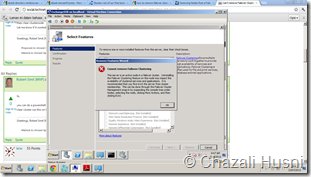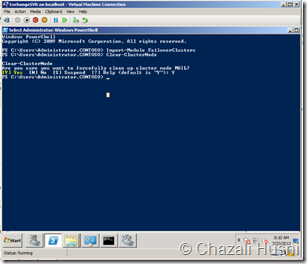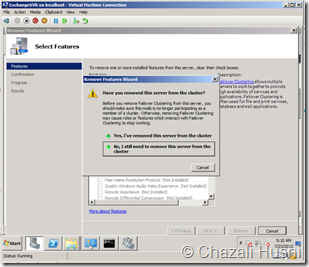Seorang administrator memiliki kewajiban untuk memantau sumber daya penyimpanan yang ada. Membutuhkan sebuah report yang detail guna membantu dalam perancanaan dan pelaksanaan perubahan kebijakan yang akan datang. Semua itu dapat dengan mudah dilakukan dengan memanfaatkan Storage Report Management. Storage Report Management sendiri bisa kita temukan pada role File Service, jadi pastikan role File Service telah terinstall pada server anda. Dengan memanfaatkan Storage Report Management ada beberapa hal yang bisa kita lakukan seperti :
- Membuat laporan secara priodik yang sudah kita schedule dalam mengidentifikasi penggunaan hardisk
- Memantau penyimpanan file yang ada pada folder tertentu
- Membuat laporan penyimpanan secara instant.
Storage Report Management juga mendukung pemilihan report data berdasarkan category, seperti :
- Duplicate Files
- Files Screening Audit
- Files by File Group
- Files by Owner
- Files by Property
- Large Files
- Least Recently Accessed Files
- Most Recently Accessed Files
- Quota Usage
So… silahkan digunakan sesuai kebutuhan.
Namun, sebagai contoh disini saya akan coba membuat sebuah storage report untuk memantau folder share Tools berdasarkan besarnya file yang ada pada folder tersebut. Langkah-langkahnya adalah sebagai berikut :
- Pastikan sebelumnya anda telah menginstall role File Service > File Server Resource Manager
- Klik menu Start > Administrative Tools > File Server Resource Manager
- Jendela File Server Resource Manager akan tampil seperti gambar dibawah ini
- Untuk membuat report, klik terlebih dahulu Storage Report Management pada panel sebelah kiri. Kemudian klik Generate Report pada panel actions yang ada disebelah kanan
- Setelah itu akan tampil jendela Storage Report Task Propertis. Pada grous Scope kita tentukan volume atau folder mana yang akan kita buatkan reportnya. Klik tombol Add untuk menambahkan foldernya. Disini saya menambahkan folder dengan nama Tools. Kemudian klik OK
- Setelah folder kita pilih. Selanjutnya adalah pemilihan category report. Sesuai tulisan saya diatas tadi, ada beberapa category report yang bisa kita gunakan. Namun disini saya membuat report berdasarkan besarnya file pada folder tersebut, centang pada Large Files.
Untuk Report Formats menggukan format DHTML. Kemudian klik OK - Akan muncul jendela informasi seperi gambar dibawah ini. Klik pada proses Wait for reports to be generated ………
Kemudian klik OK - Tunggu beberapa saat dan hasil report akan ditampilkan via browser. Dan hasil reportnya akan seperti gambar dibawah ini.
Semoga tulisan singkat ini dapat bermanfaat…